
Microsoft ha appena rilasciato Windows 11 Insider Preview Build 26120.2992 ai Windows Insider nel canale Dev. Si tratta di una nuova build del ramo di sviluppo GE_RELEASE, per PC e tablet equipaggiati con Windows 11.
NOTA 2 | Dopo il test delle build 26100.XXX di Windows 11 24H2 Microsoft continua a testare le build 26120.xxxx sul ramo di sviluppo ge_release nel canale Dev per poter testare nuove funzionalità tramite il rilascio di un pacchetto di abilitazione.
I partecipanti al programma Windows Insider nel Dev Channel riceveranno ora gli aggiornamenti basati su Windows 11 versione 24H2 tramite un pacchetto di abilitazione (build 26120.xxxx).
NOTA 1 | Microsoft ha pubblicato alcuni importanti aggiornamenti sulle specifiche tecniche minime richieste per installare Windows 11. Le build del nuovo ramo di sviluppo necessitano di alcuni requisiti minimi (cosiddetto hard-floor), in assenza dei quali non si potrà entrare nei canali Insider – potete forzare l’ingresso nel canale Canary, Dev o Beta senza requisiti con questa guida.
Novità di Windows 11 Insider Preview Build 26120.2992
-
Nuove esperienze Copilot+ per PC Qualcomm
- Ricerca Windows migliorata
Stiamo rendendo più semplice la ricerca di documenti, foto e impostazioni su Windows 11 sui PC Copilot+ introducendo l’indicizzazione semantica insieme all’indicizzazione tradizionale. Che si tratti di cercare in Esplora file, nella casella di ricerca di Windows sulla barra delle applicazioni o in Impostazioni, digita semplicemente ciò che ti passa per la testa per trovarlo sul tuo PC Copilot+. Non devi più ricordare i nomi dei file, le parole esatte nel contenuto dei file o i nomi delle impostazioni. Ad esempio, puoi usare le tue parole per trovare immagini digitando “ponte al tramonto”, documenti descrivendone l’argomento come “budget viaggio in Europa” o impostazioni come “cambia tema”. Grazie alla potenza delle oltre 40 TOPS NPU a bordo dei PC Copilot+, questi miglioramenti della ricerca funzionano anche quando non sei connesso a Internet.
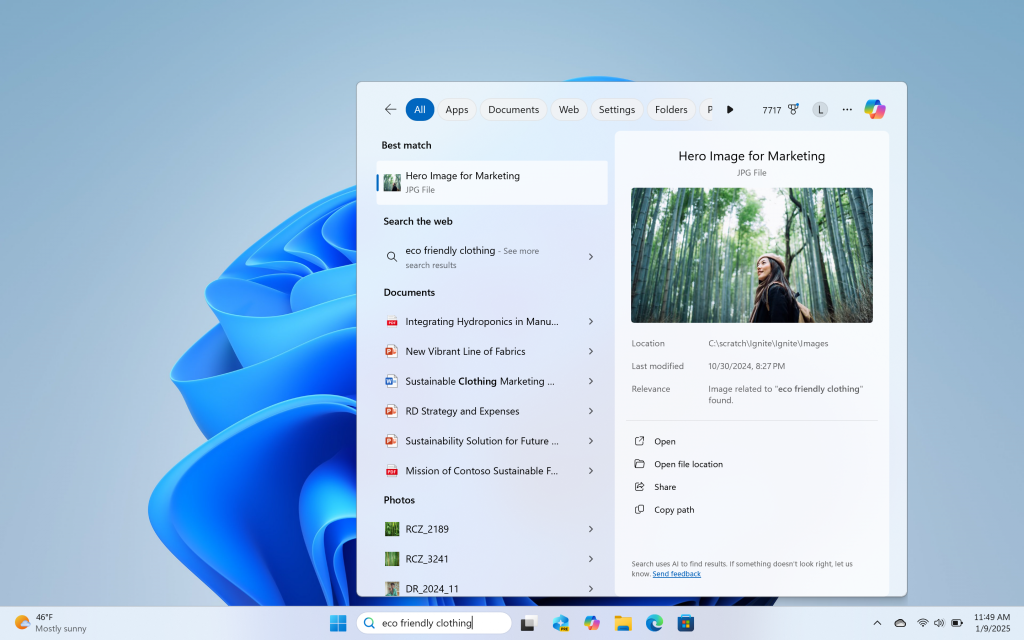

Oggi, la ricerca di file sul tuo PC Copilot+ con la Ricerca Windows migliorata funzionerà solo per i file salvati localmente in posizioni indicizzate sul tuo PC. Puoi andare su Impostazioni > Privacy e sicurezza > Ricerca Windows per regolare quali posizioni sono indicizzate sul tuo PC o attivare “Avanzata” per indicizzare l’intero PC. In un volo futuro, supporteremo la ricerca di documenti e foto archiviati in provider di archiviazione cloud come OneDrive.
Per ora, la ricerca di impostazioni come “cambia il mio tema” funzionerà all’interno dell’app Impostazioni. In un volo futuro, potrai farlo all’interno della casella di ricerca di Windows sulla barra delle applicazioni.
Queste esperienze di Windows Search migliorate verranno gradualmente distribuite ai Windows Insider sui PC Copilot+ con Snapdragon, con supporto per PC Copilot+ con AMD e Intel in arrivo a breve. Queste esperienze sono supportate in alcune lingue (cinese, inglese, francese, tedesco, giapponese e spagnolo) e formati di documento. I formati di file supportati includono .txt, .pdf, .docx, .doc, .rtf, .pptx, .ppt, .xls, .xlsx per i documenti e .jpg/.jpeg, .png, .gif, .bmp, .ico per le immagini.
- Ricerca Windows migliorata
-
Nuova azione di testo per Click to do (anteprima)
Vedrai una nuova azione di testo per Click to Do disponibile sui PC Copilot+ chiamata Refine . Per provarla, premi Win + Click direttamente su un blocco di testo o premi Win + Q e poi vai al testo che vuoi correggere e perfezionare. Quando apri il menu, la nuova azione sarà in Rewrite > Refine.
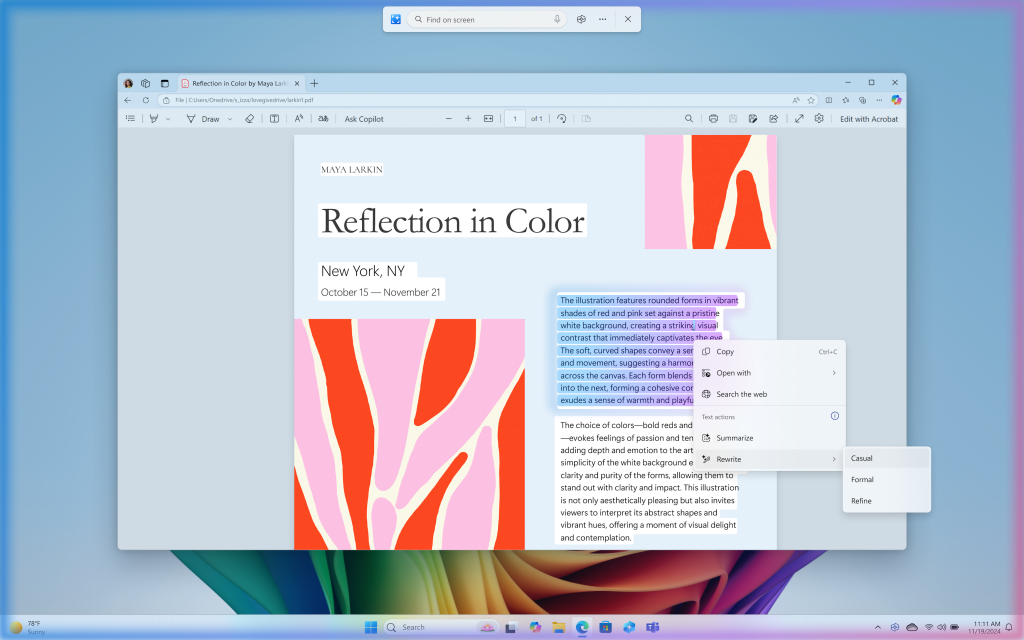
-
Altre modifiche
Questo aggiornamento (Build 26120.2992) include altre modifiche e miglioramenti disponibili per i Windows Insider su tutti i PC Windows 11, oltre alle funzionalità indicate sopra che sono esclusive dei PC Copilot+. Queste modifiche sono documentate di seguito in due bucket:
- Nuove funzionalità, miglioramenti e correzioni che verranno gradualmente distribuiti agli Insider che hanno attivato l’opzione per ricevere gli ultimi aggiornamenti non appena disponibili (tramite Impostazioni > Windows Update*).
- Nuove funzionalità, miglioramenti e correzioni disponibili a tutti nel canale Dev.
-
Modifiche e miglioramenti
-
[Esplora file]
-
-
-
- Abbiamo aggiunto l’opzione Nuova cartella nel menu contestuale quando si fa clic con il pulsante destro del mouse sulle posizioni nel riquadro di navigazione.
- [Lente d’ingrandimento]
- Stiamo aggiungendo una nuova scorciatoia da tastiera CTRL + ALT + Meno per consentire agli utenti di Lente di ingrandimento di passare rapidamente dallo zoom corrente allo zoom 1X.
- Oltre alla scorciatoia da tastiera CTRL + ALT + Meno per passare rapidamente dallo zoom corrente allo zoom 1X, abbiamo anche aggiunto dei pulsanti nella Lente di ingrandimento per reimpostare lo zoom per adattarlo allo schermo e reimpostare lo zoom all’ultimo/preferito ingrandimento.
-
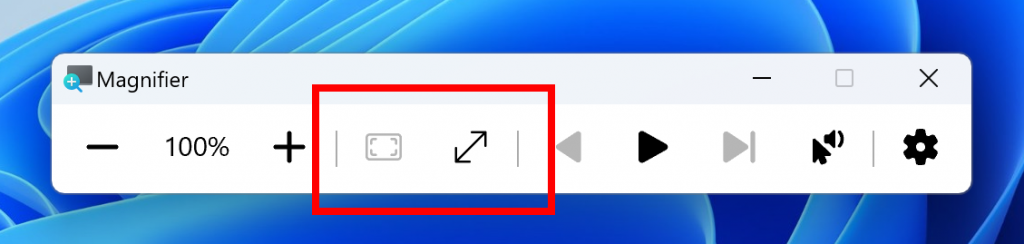
-
- [Backup di Windows]
- Ora avrai una barra delle applicazioni standard di Windows 11 dopo aver eseguito il ripristino da un backup tramite l’esperienza di installazione di Windows (OOBE) su un nuovo PC Windows. Puoi ancora trovare le tue app nel menu Start e Cerca e aggiungere le app che desideri alla barra delle applicazioni.
- [Backup di Windows]
Problemi corretti
- [Esplora file]
- È stato risolto un problema per cui le proprietà data/ora dei file venivano aggiornate inaspettatamente in alcuni casi dopo averli copiati.
- È stato risolto un problema per cui Esplora file a volte perdeva la messa a fuoco sulla casella di ricerca durante la digitazione.
- È stato risolto un problema per cui quando si effettuava una ricerca, questa poteva inaspettatamente attivarsi ripetutamente.
- È stato risolto un problema per cui le icone del riquadro dei dettagli non rispondevano correttamente ai cambi di tema, rendendo difficile vedere se si passava da scuro a chiaro o viceversa.
- Risolto il problema del flash nero in Esplora file che appariva quando si duplicava una scheda.
- [Gestore attività]
- Risolto un problema per cui Task Manager identificava erroneamente un HDD come un SSD.
- [Clicca per fare]
- Abbiamo risolto il problema per cui a volte la funzione Clicca per fare non evidenziava alcuna informazione sullo schermo se non era presente alcun contenuto su un monitor esterno collegato in modalità estesa.
- [Altro]
- [File Windows Kernel Vulnerable Driver Blocklist (DriverSiPolicy.p7b)] Questo aggiornamento si aggiunge all’elenco dei driver a rischio di attacchi Bring Your Own Vulnerable Driver (BYOVD).
Problemi noti
- [Generale]
- Dopo aver eseguito un ripristino del PC in Impostazioni > Sistema > Ripristino, la versione della build potrebbe essere visualizzata erroneamente come Build 26100 anziché Build 26120. Ciò non impedirà di ottenere futuri aggiornamenti del Dev Channel che risolveranno questo problema.
- [NOVITÀ] Si verificherà un errore 0xc0e90001 quando si avvia Windows Recovery (WinRE) su PC Arm64. Questo verrà risolto nel prossimo flight Dev Channel. Per le opzioni di ripristino sul tuo PC, visita Impostazioni > Sistema > Ripristino.
- [Recall]I seguenti problemi noti verranno risolti nei futuri aggiornamenti di Windows Insider:
- Recall può essere abilitato o disabilitato da “Attiva o disattiva le funzionalità di Windows”. Stiamo memorizzando nella cache i binari di Recall sul disco mentre testiamo l’aggiunta/rimozione. In un futuro aggiornamento rimuoveremo completamente i binari.
- Alcuni utenti potrebbero visualizzare un messaggio che chiede “Assicurati che Recall salvi gli snapshot”, mentre la pagina Impostazioni per Recall mostra che il salvataggio degli snapshot è abilitato. Riavvia il dispositivo per risolvere questo problema.
- Assicurati di aggiornare le app di Microsoft 365 all’ultima versione, così da poter tornare a utilizzare documenti specifici.
- [Clicca per fare]I seguenti problemi noti verranno risolti nei futuri aggiornamenti di Windows Insider:
- Talvolta viene fornito un contesto aggiuntivo quando si utilizzano azioni di testo più intelligenti fornite da Phi Silica.
- Le azioni di testo intelligenti sfruttano la potenza del cloud sicuro di Microsoft per migliorare i risultati del testo assicurando che prompt e risposte siano sicuri e appropriati. Questi dati vengono eliminati automaticamente. La moderazione locale per garantire la sicurezza di prompt e risposte verrà aggiunta in futuro, sostituendo questo endpoint cloud.
- [NOVITÀ] Se una delle azioni sulle entità immagine non viene più visualizzata, assicurati di avere gli ultimi aggiornamenti per le app Foto e Paint dal Microsoft Store.
- [Sottotitoli in tempo reale e traduzione in tempo reale]I seguenti problemi noti verranno risolti nei futuri aggiornamenti di Windows Insider:
- Alcuni Insider potrebbero riscontrare un crash al primo avvio di Live Captions. Riavvia Live Captions se riscontri questo problema e non lo vedrai più.
- Se l’audio è in riproduzione o il microfono è abilitato, cambiare lingua causerà l’arresto anomalo dei sottotitoli in tempo reale. Interrompere l’audio quando si cambia lingua per riprendere i sottotitoli o le traduzioni.
- [Esplora file]
- [NOVITÀ] Se in questa build apri una finestra di Esplora file e la riduci a icona, potrebbe non essere visualizzata correttamente quando la ripristini.
- [Ricerca di Windows migliorata]I seguenti problemi noti verranno risolti nei futuri aggiornamenti di Windows Insider:
- [NOVITÀ] In questa build, la casella di ricerca sulla barra delle applicazioni non ha ancora la stessa interfaccia utente con sottolineatura e icone scintillanti della casella di ricerca di Esplora file. Ciò avverrà in una versione futura.
- [NOVITÀ] In alcuni rari casi, le esperienze di ricerca migliorate di Windows potrebbero non essere disponibili e potrebbe essere necessario un riavvio per iniziare a funzionare.
- [NOVITÀ] In alcuni rari casi, la ricerca in Esplora file potrebbe non rispondere e potrebbe essere necessario riavviare il sistema per iniziare a funzionare.
- [NOVITÀ] In alcuni rari casi, la ricerca su Outlook offline potrebbe comportare la mancata ricerca di alcuni risultati.
- [NOVITÀ] A volte l’animazione di sottolineatura nella casella di ricerca di Esplora file non smette di pulsare.
- [NOVITÀ] Il suggerimento sui nuovi miglioramenti della ricerca viene visualizzato ogni volta che si imposta il focus sulla casella di ricerca in Esplora file, anziché una sola volta.
L’aggiornamento è installabile in tutti i PC e i tablet che rispondono ai requisiti minimi richiesti per l’installazione della versione pubblica di Windows 11. Per installare le versioni di anteprima di Windows 11 destinate agli Insider:
- Andate in Start.
- Quindi in Impostazioni.
- Scegliete Aggiornamento e sicurezza.
- Quindi Programma Windows Insider.
- Cliccate Per iniziare e seguite la procedura guidata.
- Leggete attentamente quanto riportato e cliccate Riavvia ora.
- Il PC/tablet verrà riavviato.
Al termine del riavvio, recatevi in Impostazioni > Aggiornamento e sicurezza > Programma Windows Insider e assicuratevi di essere entrati nel programma Insider. Per maggiori informazioni vi invitiamo a leggere il nostro articolo dedicato.
Tenete presente che le versioni di anteprima destinate agli Insider sono instabili e mal tradotte in italiano: ne sconsigliamo l’installazione in computer usati per studio o lavoro. Potrete invece provarle in totale sicurezza installandole in una macchina virtuale o in un secondo computer dedicato ai test.
Dettagli aggiornamento precedente
Trovate tutti i dettagli sul precedente aggiornamento, Windows 11 Insider Preview Build 26100, in quest’altro articolo.
Articolo di Windows Blog Italia
Non dimenticate di scaricare la nostra app per Windows, per Android o per iOS, di seguirci sul nostro Feed RSS, Facebook, Twitter, YouTube, Instagram e di iscrivervi al Forum di supporto tecnico, in modo da essere sempre aggiornati su tutte le ultimissime notizie dal mondo Microsoft. Iscrivetevi al nostro canale Telegram di offerte per approfittare di tanti sconti pubblicati ogni giorno.












